4月2024更新:使用我们的优化工具停止收到错误消息并减慢您的系统速度。 立即获取 此链接
- 下载并安装 修复工具在这里。
- 让它扫描你的电脑。
- 然后该工具将 修理你的电脑.
如果您已经使用过,经常会出现错误“尝试对sysprep计算机进行操作时发生致命错误” Sysprep的 超过三倍。 Sysprep,也称为系统准备工具,由Microsoft开发,可让您在其他硬件上安装Windows。 此工具主要是为系统管理员,OEM等设计的,允许您在多台计算机上安装Windows。
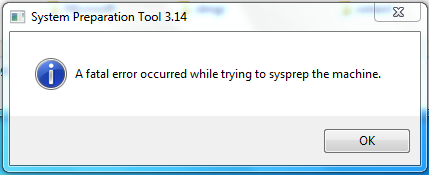
完成第一个安装步骤后,您可以启动Sysprep工具来克隆您的计算机并在其他系统上安装Windows。 很少有人知道它,但是在单个Windows映像上运行它的次数是有限制的。 但是,该修补程序非常简单,实现后即可再次使用。 浏览文章以了解有关原因和解决方案的更多信息。
更改SkipRearm键
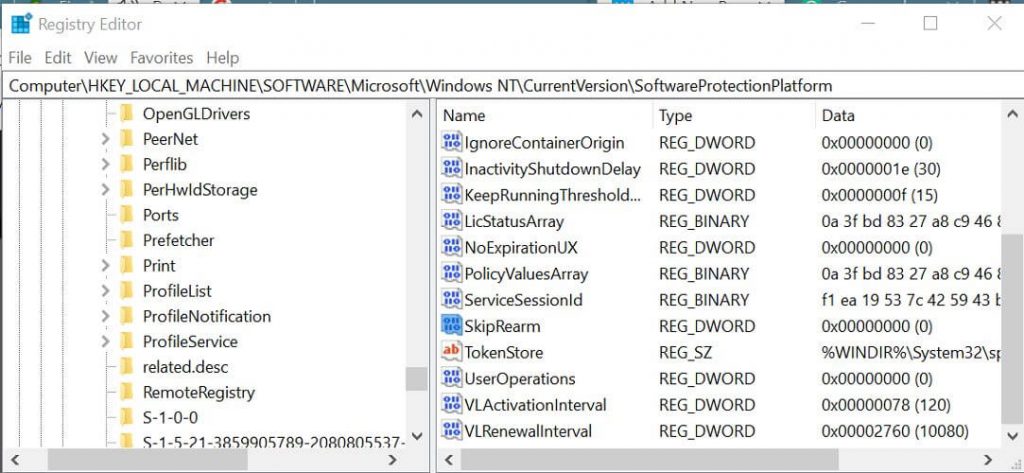
- 按Windows + R键打开“运行”。
- 键入regedit,然后单击确定以打开注册表编辑器。
- 在Windows注册表编辑器中,导航到以下位置:
- HKEY_LOCAL_MACHINESOFTWAREMicrosoftWindows NTCurrentVersionSoftwareProtection平台:HKEY_LOCAL_MACHINESOFTWAREMicrosoftWindows NTCurrentVersionSoftwareProtectionPlatform
- 在右窗格中找到“ SkipRearm”按钮。
- 双击“ SkipRearm”按钮以打开属性。
- 在“数值数据”字段中,键入1,然后单击“确定”。
- 关闭注册表编辑器,并检查错误是否已解决。
通过更改SkipRearam键,可以修复Windows中的致命Sysprep错误。 确保更改注册表项之前先创建一个还原点。
2024年XNUMX月更新:
您现在可以使用此工具来防止 PC 问题,例如保护您免受文件丢失和恶意软件的侵害。 此外,它是优化计算机以获得最大性能的好方法。 该程序可轻松修复 Windows 系统上可能发生的常见错误 - 当您拥有触手可及的完美解决方案时,无需进行数小时的故障排除:
- 步骤1: 下载PC修复和优化工具 (Windows 10,8,7,XP,Vista - Microsoft金牌认证)。
- 步骤2:点击“开始扫描“找到可能导致PC问题的Windows注册表问题。
- 步骤3:点击“全部修复“解决所有问题。
修复Windows 10映像
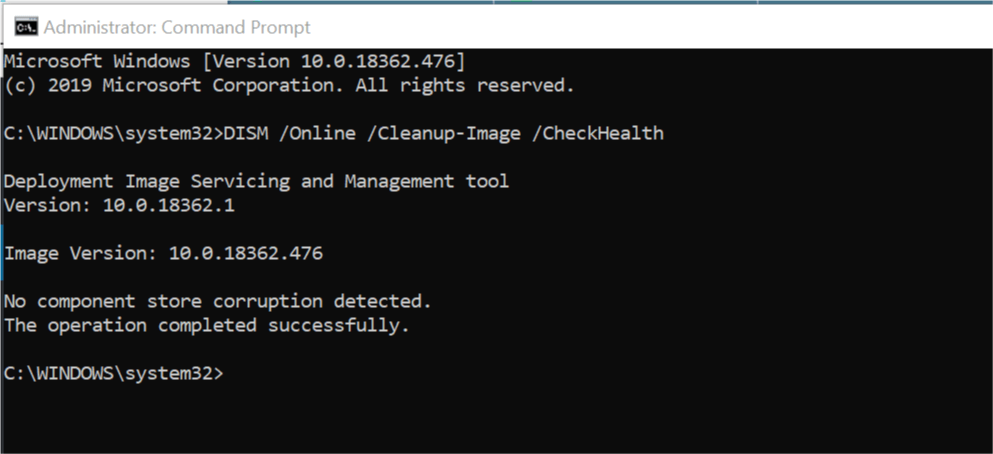
- 按Windows键调出搜索栏。
- 键入cmd。
- 右键单击命令提示符,然后选择“以管理员身份运行”。
- 在命令提示符处,键入以下命令,然后按Enter键。
- DISM /在线/清洁屏幕/ CheckHealth
- 上面的命令对状态进行快速检查,并确定是否需要纠正数据损坏。
- 如果检测到问题,则可以使用以下命令来重新创建Windows映像:
- DISM /在线/清洁图像/ RestoreHealth
- 该过程可能需要几分钟。
- 该过程完成后,将显示一条成功消息。
- 关闭命令提示符并启动系统设置工具。
卸载计算机上的MSDTC服务。

此错误是由于MSDTC服务无法正常工作。
- 若要解决此问题,您必须先卸载然后重新安装MSDTC服务。
- 在命令提示符下,以管理员身份运行以下命令:
- 卸载msdtc
- 这将在您的计算机上卸载MSDTC服务。
- 要安装MSDTC服务,您现在必须在命令提示符下键入以下命令
- 安装msdtc
- 您所要做的就是关闭命令提示符窗口,并检查是否解决了问题。
实践证明,该方法是许多用户的有效解决方案。
这两个修复程序也适用于Windows操作系统的其他版本,包括Windows 10,但此错误通常在Windows 7中发生。
专家提示: 如果这些方法都不起作用,此修复工具会扫描存储库并替换损坏或丢失的文件。 在问题是由于系统损坏引起的大多数情况下,它都能很好地工作。 该工具还将优化您的系统以最大限度地提高性能。 它可以通过以下方式下载 点击这里

CCNA,Web开发人员,PC疑难解答
我是计算机爱好者和实践IT专业人员。 我在计算机编程,硬件故障排除和维修方面拥有多年的经验。 我专注于Web开发和数据库设计。 我还拥有网络设计和故障排除的CCNA认证。

